win10远程连接失败的终极解决方案
时间:2025-05-29 15:09:28 459浏览 收藏
在Windows 10系统中,远程连接功能虽然实用,但有时会遇到无法正常建立连接的问题。本文详细介绍了解决Win10远程连接失败的具体步骤,包括通过运行“services.msc”命令,调整“RemoteAccessConnectionManager”、“NetworkConnections”和“Telephony”服务的启动类型为“自动”,并启动这些服务的方法。通过这些操作,可以有效解决Windows 10远程连接失败的问题,帮助用户恢复正常使用。
在Windows 10操作系统里,有一个非常实用的功能叫做远程连接功能。不少朋友在日常工作中可能会需要用到它。不过,在实际操作中,有些人可能会碰到一些小麻烦。比如最近就有用户反映他们的Win10系统无法正常建立远程连接。那么,当出现这种情况时,应该如何解决呢?接下来,我们就一起来看看具体的处理步骤吧!
Windows 10无法建立远程连接的解决办法如下:
- 按下键盘上的Win键和R键组合,然后在弹出的运行窗口中输入“services.msc”,最后点击确认按钮。
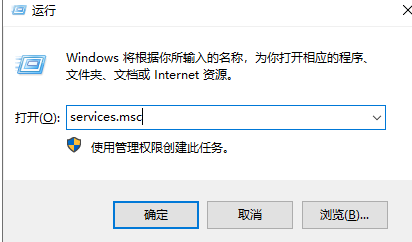
- 在打开的服务列表中,找到名为“RemoteAccessConnectionManager”的服务项,右键点击后选择“属性”。
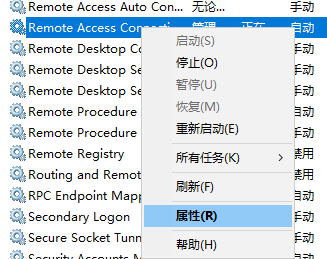
- 在属性设置界面内,将该服务的启动类型设为“自动”,接着点击“启动”按钮,随后保存更改并关闭窗口。
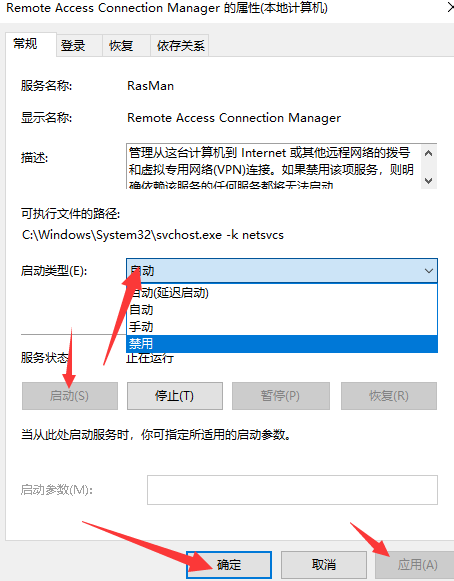
- 再次回到服务管理器页面,寻找“NetworkConnections”服务条目,同样地,对其执行右键菜单中的“属性”命令。同样地,将其启动类型设定为“自动”,启动服务,并完成保存操作。
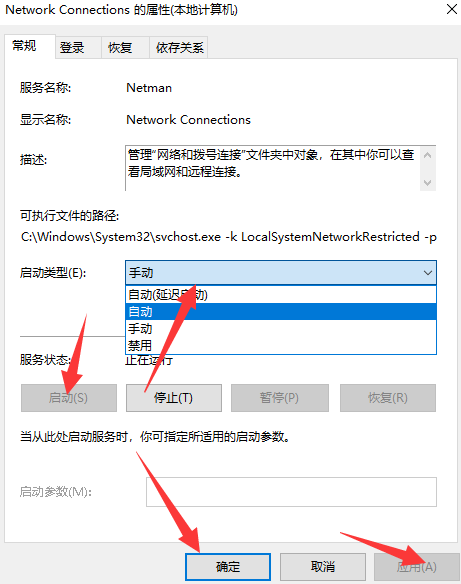
- 最后一次返回服务管理器,定位到“Telephony”服务选项,重复上述步骤,确保其启动方式也为“自动”,并且成功启动。
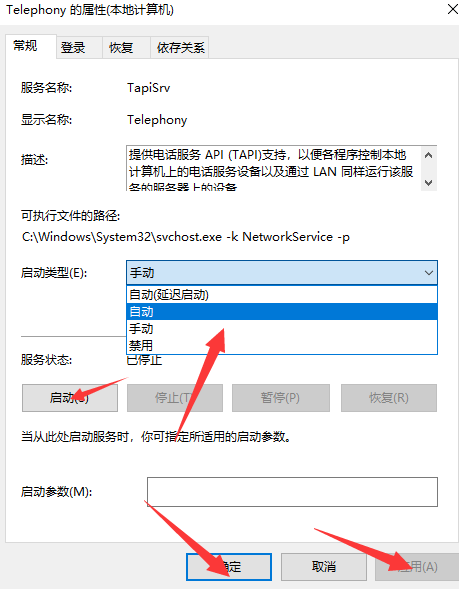
这样一来,关于Windows 10无法建立远程连接的问题就得到了妥善解决。相信这些方法能够帮助到正在为此苦恼的朋友们!
终于介绍完啦!小伙伴们,这篇关于《win10远程连接失败的终极解决方案》的介绍应该让你收获多多了吧!欢迎大家收藏或分享给更多需要学习的朋友吧~golang学习网公众号也会发布文章相关知识,快来关注吧!
相关阅读
更多>
-
501 收藏
-
501 收藏
-
501 收藏
-
501 收藏
-
501 收藏
最新阅读
更多>
-
133 收藏
-
216 收藏
-
134 收藏
-
454 收藏
-
312 收藏
-
125 收藏
-
460 收藏
-
371 收藏
-
200 收藏
-
320 收藏
-
264 收藏
-
338 收藏
课程推荐
更多>
-

- 前端进阶之JavaScript设计模式
- 设计模式是开发人员在软件开发过程中面临一般问题时的解决方案,代表了最佳的实践。本课程的主打内容包括JS常见设计模式以及具体应用场景,打造一站式知识长龙服务,适合有JS基础的同学学习。
- 立即学习 543次学习
-

- GO语言核心编程课程
- 本课程采用真实案例,全面具体可落地,从理论到实践,一步一步将GO核心编程技术、编程思想、底层实现融会贯通,使学习者贴近时代脉搏,做IT互联网时代的弄潮儿。
- 立即学习 516次学习
-

- 简单聊聊mysql8与网络通信
- 如有问题加微信:Le-studyg;在课程中,我们将首先介绍MySQL8的新特性,包括性能优化、安全增强、新数据类型等,帮助学生快速熟悉MySQL8的最新功能。接着,我们将深入解析MySQL的网络通信机制,包括协议、连接管理、数据传输等,让
- 立即学习 500次学习
-

- JavaScript正则表达式基础与实战
- 在任何一门编程语言中,正则表达式,都是一项重要的知识,它提供了高效的字符串匹配与捕获机制,可以极大的简化程序设计。
- 立即学习 487次学习
-

- 从零制作响应式网站—Grid布局
- 本系列教程将展示从零制作一个假想的网络科技公司官网,分为导航,轮播,关于我们,成功案例,服务流程,团队介绍,数据部分,公司动态,底部信息等内容区块。网站整体采用CSSGrid布局,支持响应式,有流畅过渡和展现动画。
- 立即学习 485次学习
